Kayıp / silinen verileri bilgisayardan, sabit sürücüden, flash sürücüden, hafıza kartından, dijital kameradan ve daha birçok şeyden kurtarın.
Kolay Kılavuz ile Mac'te Safari Yer İşaretlerini Geri Yüklemenin Ünlü Yöntemleri
 Tarafından güncellendi Somei Liam / 05 Ara 2022 16:30
Tarafından güncellendi Somei Liam / 05 Ara 2022 16:30Safari, Apple cihazları için özel olarak geliştirilmiş bir web tarayıcısıdır. Birçok kişinin web tarayıcıları ile ilgili farklı tercihleri vardır. Genel olarak, Chrome dünyadaki en popüler tarayıcıdır. Ancak aygıtlarınız Apple'ın çevresinde dolaşıyorsa, Safari kullanmak daha iyi bir seçimdir. Bu şekilde, harika bir cihazlar arası kullanım deneyimi yaşayabilirsiniz. Ayrıca kesintisiz gezinme gibi avantajlarından faydalanmanızı sağlar. Bir makaleyi Mac'ten iPhone'unuza kolayca okumaya devam edebilirsiniz. Bir diğeri, ziyaret ettiğiniz sayfalara yer imleri eklemektir. Göz atma deneyiminizi kolaylaştırmaya yardımcı olur.
Örneğin, bir okul ödevi yazıyorsunuz ve aniden bilgilendirici bir makale buluyorsunuz. Ancak ders saati bitiyor ve ertesi gün devam etmeniz isteniyor. Daha sonra daha kolay geri dönmek için yer imini kullanabilirsiniz. Safari tarayıcısında bir yer imi eklemek, araç çubuğundaki Paylaş düğmesine tıklayıp ardından Yer İşareti Ekle'yi seçerek kolayca yapılabilir. Bunu yapmak, bir sayfayı web'de manuel olarak tekrar bulmak zorunda kalmadan tekrar ziyaret etmenizi sağlar. Tek bir tıklamayla erişebilmek için yer imlerinize gitmeniz ve sayfayı veya web sitesini seçmeniz yeterlidir.
Ancak yer işaretleriniz kaybolduğunda ne olur? Kaydettiğiniz sayfaları tek tek tekrar bulmanız kesinlikle çok fazla uğraştıracaktır. Neyse ki bazı etkili kurtarma yöntemleriyle yine de onları geri alabilirsiniz. Ve bunları size hemen vereceğiz, böylece internette daha fazla gezinmenize gerek kalmayacak. Mac'inizin Safari'sinde silinen yer imlerini kurtarmak için bu makalenin devamını okumanız yeterlidir.
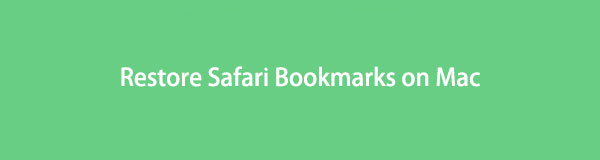

Rehber Listesi
Bölüm 1. FoneLab Mac Data Retriever ile Mac'te Safari Yer İmlerini Geri Yükleyin
Deneyebileceğiniz ilk şey, üçüncü taraf aracı yüklemektir. FoneLab Mac Data Retriever. Size izin verir Mac'inizdeki neredeyse tüm veri türlerini kurtarın, Safari yer imleri dahil. Bu araç, birçok kişi tarafından yaygın olarak kullanılan güvenilir bir kurtarma programıdır. Verilerinizin güvenliğini sağlayan mükemmel sonuçlar sağlar. Kurtarma sürecini çok daha sorunsuz hale getirmek için kullanabileceğiniz kullanışlı özelliklerden bahsetmiyorum bile. Bir örnek, kurtarmak istediğiniz verilerin bilgilerini daha kolay bulmak için ayarlayabileceğiniz Filtre özelliğidir. Ayrıca bu araç, Mac OS X 10.7 ve üzeri sürümlerde çalışır. Windows 7, 8, 8.1, 10 ve sonraki diğer sürümlerle aynı.
FoneLab Data Retriever - Kayıp / silinen verileri bilgisayardan, sabit sürücüden, flash sürücüden, hafıza kartından, dijital kameradan ve daha birçok şeyden kurtarın.
- Fotoğrafları, videoları, belgeleri ve daha fazla veriyi kolayca kurtarın.
- Kurtarma işleminden önce verileri önizleyin.
Safari yer imlerini geri yüklemek için aşağıdaki yönergeleri izleyin. FoneLab Mac Data Retriever:
1. AdımYükleyici dosyasının bir kopyasına ücretsiz olarak sahip olmak için FoneLab Mac Data Retriever'in resmi sitesine gidin. Bunu yapmak için tıklayın Bedava indir Apple logolu düğme. Bir Windows bilgisayarı çalıştırıyorsanız, Windows sürümünü görmek için de geçiş yapabilirsiniz. Yazılım dosyası Mac'inize indirildikten sonra onu Uygulamalar klasörüne sürükleyin. Ardından masaüstünüzde çalışacak programı açın.

2. AdımFoneLab Data Retriever'ın ana arayüzünde sunduğu temel özellikleri göreceksiniz. Mac Veri Kurtarma özelliği, iOS Veri Kurtarma ve Android Veri Kurtarma. Diğer özellikleri daha sonra kullanabilirsiniz, ancak şimdilik Başlama Mac Veri Kurtarma sekmesinde.
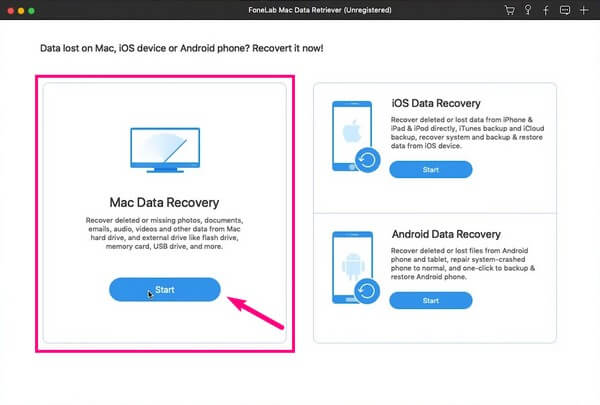
3. AdımAşağıdaki arayüz, FoneLab Mac Data Retriever kullanılarak kurtarılabilecek dosya türlerini içerir. Buna resimler, videolar, ses, belgeler, e-postalar ve diğerleri dahildir. Safari'deki yer imlerinin belirli bir türü yoktur, bu nedenle Diğer yer imlerinin tarama işlemine dahil edilmesi için. Bundan sonra, yer verilerinizin, ardından tıklayın taramak.
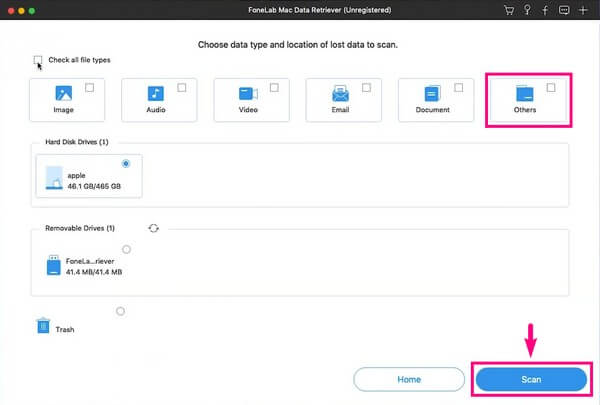
4. AdımSonra Hızlı Tarama, çeşitli dosya türlerinin klasörleri görünecektir. Kaybettiğiniz yer imlerini bulmak için her birini açabilirsiniz. Verilerinizi daha kolay bulmanıza yardımcı olmak için programın diğer işlevlerine de erişilebilir. bu filtre, arama çubuğu, Derin tarama, ve dahası. Bunları ihtiyaçlarınıza göre kullanabilirsiniz.
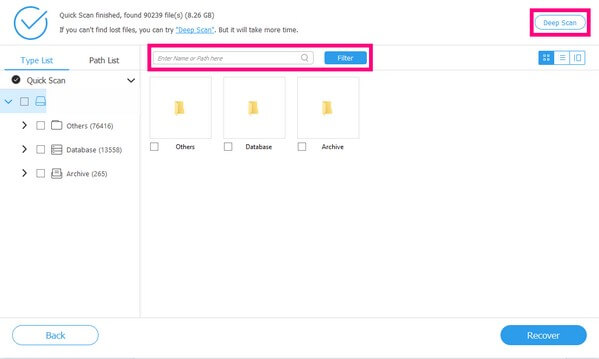
5. AdımKurtarmak istediğiniz tüm yer imlerini seçtikten sonra, sonunda Kurtarmak Verilerinizi almak için sağ alttaki sekme.
FoneLab Data Retriever - Kayıp / silinen verileri bilgisayardan, sabit sürücüden, flash sürücüden, hafıza kartından, dijital kameradan ve daha birçok şeyden kurtarın.
- Fotoğrafları, videoları, belgeleri ve daha fazla veriyi kolayca kurtarın.
- Kurtarma işleminden önce verileri önizleyin.
Bölüm 2. icloud.com'da Mac'te Safari Yer İşaretlerini Geri Yükle
Bir diğer popüler yöntem ise iCloud'dur. Bu hizmet, Safari yer imlerini otomatik olarak arşivler ve önceki sürümleri kullanarak geri yükler. Yer işaretlerinizi yanlışlıkla silerseniz, hızla iCloud'a gidebilir ve hala kaydedildikleri sürümü geri yükleyebilirsiniz. Ancak Mac'inizde kullandığınız hesabın, iCloud'da oturum açacağınız hesapla aynı olması gerektiğini unutmayın. Değilse, onları geri yükleyemezsiniz.
icloud.com'da Mac Safari'de silinen yer imlerini kurtarmak için aşağıdaki yönergeleri izleyin:
1. Adımicloud.com web sitesine erişin ve ardından kare şekilli noktalar araç çubuğundaki sembol. Bundan sonra, seçin Veri Kurtarma.
2. AdımTıkla Yer İmlerini Geri Yükle seçenek. Kullanılabilir yer imlerini ekranda göreceksiniz. Kurtarmak istediklerinizi seçin. Son olarak tıklayın Restore yer imlerinizi geri almak için
Bölüm 3. Time Machine ile Mac'te Safari Yer İşaretlerini Geri Yükle
Time Machine, Mac'te verilerinizi yedekleyebileceğiniz yerleşik bir özelliktir. Mac kullanıcıları, bir dosyayı orijinal biçimine veya yerine geri yüklemek için bu yönteme güvenir. Adına sadık kalarak dosyanın zamanında geri dönmesini sağlar. Ancak, kurtarabilmeniz için önce bir yedeğinizin olması gerekir. Bu nedenle, önceden oluşturamadıysanız, bu yöntem size göre değildir.
Time Machine ile MacBook'ta silinen Safari geçmişini kurtarmak için aşağıdaki yönergeleri izleyin:
1. AdımTime Machine sürücünüzü Mac'e bağlayın. Klasöre Git'te şunu yazın ~ / Library, ardından klasöre erişmek için açın.
2. AdımGirin Safari dosya. Oradan, göreceksiniz Bookmarks.plist Gerekli verileri içeren dosya.
3. AdımTime Machine'i açın, ardından yer imleriniz hala kullanılabilir durumdayken sürümü seçin. Bundan sonra tıklayın Restore verilerinizi kurtarmak için.
FoneLab Data Retriever - Kayıp / silinen verileri bilgisayardan, sabit sürücüden, flash sürücüden, hafıza kartından, dijital kameradan ve daha birçok şeyden kurtarın.
- Fotoğrafları, videoları, belgeleri ve daha fazla veriyi kolayca kurtarın.
- Kurtarma işleminden önce verileri önizleyin.
Bölüm 4. Mac'te Safari Yer İşaretlerini Kurtarma hakkında SSS
1. FoneLab Mac Data Retriever kullanarak Android'deki verileri kurtarmak mümkün mü?
Evet öyle. Mac bilgisayarlar çoğu zaman sadece iPhone'larla uyumlu olduğu için öyle olmadığını düşünüyorsanız, bu anlaşılabilir bir durumdur. Ancak FoneLab Mac Data Retriever ile verilerinizi kurtarmak için Android telefonunuzu Mac'e bağlayabilirsiniz.
2. Time Machine ücretsiz mi?
Evet öyle. Time Machine, Mac'te önceden yüklenmiş ücretsiz bir yedekleme yazılımıdır. Ancak ücretsiz olduğu için iCloud kadar güvenli olmadığını unutmayın. Verilerinizin hasar görmesini veya çalınmasını önlemek için güçlü güvenlik önlemleri yoktur.
3. Bir formattan sonra bile Safari'de silinen yer imlerini kurtarabilir miyim?
Evet yapabilirsin. Eğer kullanırsan FoneLab Mac Data Retriever, bir formattan sonra yer imlerini kurtarmak kolay olacaktır. Bu araç, biçimlendirme, bilgisayar virüsü, yanlışlıkla silme, beklenmedik güç kesintisi ve daha fazlası gibi farklı senaryolarla karşılaştıktan sonra bile verileri geri yüklemenize olanak tanır.
FoneLab Data Retriever - Kayıp / silinen verileri bilgisayardan, sabit sürücüden, flash sürücüden, hafıza kartından, dijital kameradan ve daha birçok şeyden kurtarın.
- Fotoğrafları, videoları, belgeleri ve daha fazla veriyi kolayca kurtarın.
- Kurtarma işleminden önce verileri önizleyin.
Buraya kadar okuduğunuz için teşekkürler. Sağladığımız yöntemleri denemek için gösterdiğiniz çaba için teşekkür ederiz. ziyaret edebilirsiniz FoneLab Mac Data Retriever daha fazlası için web sitesi.
